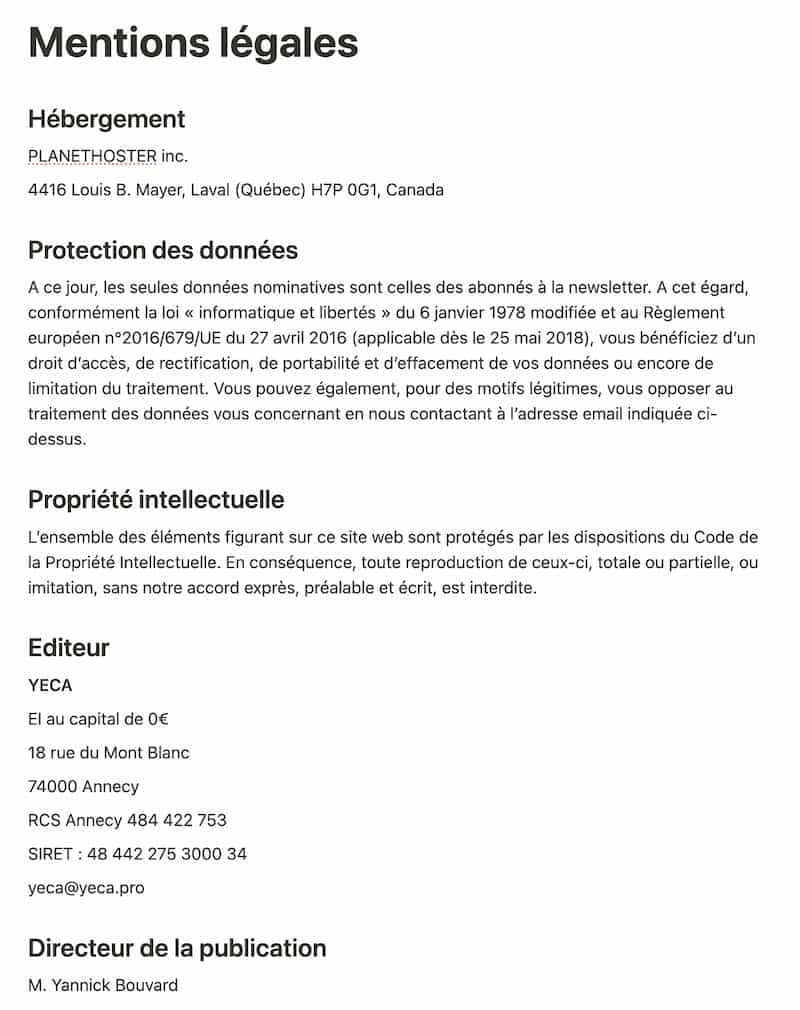WordPress est connu pour sa facilité d’installation. Son installation est simple et prend moins de cinq minutes dans la plupart des cas. De nombreux hébergeurs proposent des outils pour installer automatiquement WordPress (comme Fantastico ou Softaculous). Si vous souhaitez installer WordPress vous-même, les instructions ci-dessous vous guideront.
Choisissez le bon hébergeur
Avant de procéder à l’installation manuelle de WordPress, vous avez d’abord besoin d’un nom de domaine pour votre site, que vous pouvez acheter auprès d’un registraire de domaine. Ensuite, vous devez choisir votre type d’hébergement. Vous pouvez choisir parmi les différents types d’hébergement suivants :
- Hébergement mutualisé : C’est le moyen le plus abordable, avec des niveaux de ressources suffisants pour démarrer un site web en tant que TPE, PME ou blog autonomes ;
- Hébergement VPS (Virtual Private Server) : Les ressources d’un serveur physique peuvent faire fonctionner plusieurs serveurs virtuels, cette solution offre plus de sécurité et de stabilité qu’un hébergement mutualisé, mais elle nécessite de configurer son serveur de A à Z ;
- Hébergement dédié : Vous possédez toutes les ressources allouées au serveur, mais vous êtes responsable de l’installation et de la configuration du logiciel qui alimente le serveur.
Installer WordPress sur le serveur
WordPress est connu pour s’installer en moins de 5 minutes ! Au préalable, vous devez avoir un hébergeur avec une base de données et PHP, voici le minimum requis :
- Version PHP supérieure ou égale à 7.3 ;
- La version de MySQL est supérieure ou égale à 4.1.2 ;
- Apache avec le module mod_rewrite.
- Allez sur fr.wordpress.org et téléchargez la dernière version de WordPress et extrayez-la sur votre disque dur, puis créez une base de données pour WordPress sur votre serveur, donnant à MySQL un accès complet et des modifications.
- Faites glisser et déposez les fichiers WordPress via FTP (Filezilla) à l’emplacement souhaité sur le serveur :
Si vous souhaitez placer WordPress à la racine de votre domaine (par exemple http://www.monsite.com/), déplacez tout le contenu du répertoire WordPress décompressé (à l’exception du répertoire lui-même) à la racine de votre serveur (généralement www ou internet)
Lancez le script d’installation de WordPress depuis votre navigateur Web :
- Si vous avez installé WordPress dans le répertoire racine : /monsite.com/wp-admin/install.php
- Pour un sous-répertoire nommé blog : /monsite.com/blog/wp-admin/install.php
- Si vous installez pour la première fois, vous pouvez simplement entrer l’URL de votre site et le script se lancera de lui-même
Installer WordPress
Après avoir tout téléchargé, il suffit d’entrer le nom de votre site (nom de domaine) dans la barre d’adresse URL (par exemple : www.tout-savoir.net), et vous verrez l’interface d’installation de WordPress qui apparaît automatiquement.
- WordPress vous dira ce dont il a besoin avant de commencer l’installation.
- Une fois que vous avez tous ces éléments prêts, vous pouvez cliquer sur « Allons-y ! ».
- Ensuite, vous devez connaître les détails de connexion de la base de données.
- Récupérez le nom de la base de données que vous avez pu créer précédemment et l’utilisateur que vous saisirez respectivement dans Nom de la base de données et Nom d’utilisateur.
Pour l’adresse de la base de données, vous pouvez conserver « localhost ». Dans ce cas, le serveur prendra sa propre adresse.
Cliquez ensuite sur Vérifier pour que WordPress puisse se connecter à votre base de données.
- Super, vous venez de franchir la première étape, félicitations !
- Vous pouvez donc cliquer sur « Démarrer l’installation ».
- Voilà, WordPress est installé, félicitations ! !
- Vous pouvez maintenant commencer à configurer votre compte.

Salut à tous ! Je suis Laura, une utilisatrice avertie de produits high tech. Je passe une grande partie de mon temps à tester des gadgets et des applications pour voir ce qu’ils valent vraiment. J’aime partager mes expériences avec les autres, que ce soit pour les aider à choisir le bon produit ou pour donner des conseils sur la façon d’utiliser les appareils de manière plus efficace. Dans ce blog, je vais vous parler de mes coups de cœur, mes déceptions, et vous donner des astuces pour mieux utiliser vos produits high tech.